विज्ञापन
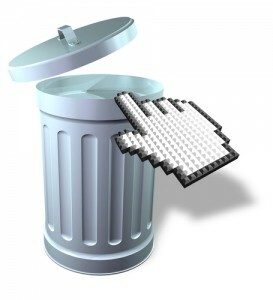 इस चित्र को - आपने अभी तक इस भयानक मुफ्त सॉफ्टवेयर को ढूंढ लिया है, जिसके बारे में आप सब कुछ जानते हैं, क्योंकि यह आपके लिए कर सकता है, लेकिन जब आप इसे स्थापित करते हैं, तो आपको पता चलता है कि यह अन्य "ब्लोटवेयर" से भरा हुआ है जिसे आपने गलती से अपने हाथों पर स्थापित किया है संगणक। अब अपने सॉफ़्टवेयर का उपयोग करने के बजाय जिसे आप उपयोग करने के बारे में बहुत उत्साहित थे, आपको अपने द्वारा स्थापित ब्लोटवेयर को खोजने के लिए अपने सभी कार्यक्रमों के माध्यम से झारना होगा।
इस चित्र को - आपने अभी तक इस भयानक मुफ्त सॉफ्टवेयर को ढूंढ लिया है, जिसके बारे में आप सब कुछ जानते हैं, क्योंकि यह आपके लिए कर सकता है, लेकिन जब आप इसे स्थापित करते हैं, तो आपको पता चलता है कि यह अन्य "ब्लोटवेयर" से भरा हुआ है जिसे आपने गलती से अपने हाथों पर स्थापित किया है संगणक। अब अपने सॉफ़्टवेयर का उपयोग करने के बजाय जिसे आप उपयोग करने के बारे में बहुत उत्साहित थे, आपको अपने द्वारा स्थापित ब्लोटवेयर को खोजने के लिए अपने सभी कार्यक्रमों के माध्यम से झारना होगा।
या इससे भी बदतर, आप इसे केवल अपने कंप्यूटर पर छोड़ देते हैं ताकि यह आपके स्टार्टअप समय और हार्ड ड्राइव की स्थिति को कम कर सके। आमतौर पर इस ब्लोटवेयर को फ्री सॉफ्टवेयर की पेशकश करने वाली कंपनी के प्रायोजन के रूप में इंस्टॉलेशन में जोड़ा जाता है। कितना अच्छा कार्यक्रम है जिसे आप स्थापित करने की कोशिश कर रहे हैं, के बावजूद, अतिरिक्त प्रायोजित सॉफ्टवेयर कम से कम कहने के लिए कष्टप्रद हो सकता है।
लेकिन यह दुनिया का अंत नहीं है - जब आप केवल कुछ नई प्रथाओं को विकसित करके इसके बारे में कुछ कर सकते हैं सॉफ़्टवेयर स्थापित करना और यहां तक कि एक निश्चित वेबसाइट का उपयोग करना उपकरण के रूप में आसानी से स्थापित करने के सिरदर्द से बचने के लिए कुल मिलाकर।
जागरूक रहते हुए
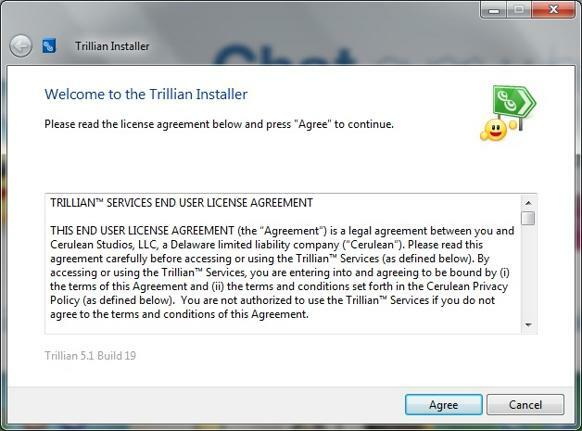
मैं सबसे महत्वपूर्ण अभ्यास पर जोर देना चाहता हूं जिसे आप पढ़ने से पहले विकसित कर सकते हैं। यह सिर्फ सॉफ्टवेयर स्थापित करने के साथ ही नहीं है, बल्कि सामान्य रूप से कंप्यूटिंग के साथ है, और यह है कि जागरूक होना और देखभाल करना. एक बार थोड़ी देर के बाद अवांछित सॉफ़्टवेयर स्थापना में आपको पीछे छोड़ सकता है। हालाँकि, अगर आप इसके बारे में जानते हैं क्या आप केवल गति से गुजरने के बजाय स्थापित कर रहे हैं और वास्तव में देखभाल कर रहे हैं, आप 99% ब्लोटवेयर को स्थापित होने से रोकेंगे, अन्यथा यह लापरवाह कार्यों के कारण हो सकता है।
यह स्वाभाविक रूप से नहीं आता है यदि आप इसके लिए अभ्यस्त नहीं हैं - यह निश्चित रूप से सचेत प्रयास करता है। उदाहरण के लिए, कई कंप्यूटर उपयोगकर्ता बस इस बात पर ध्यान नहीं देते हैं कि अपडेट की क्या ज़रूरत है या वे जिन वेबसाइटों पर जाते हैं उनकी प्रतिष्ठा। सॉफ़्टवेयर स्थापित करना अलग नहीं है। सचेत होने के नाते, अब तक, पहली चीज जो आपको होनी चाहिए। यह एक निश्चित स्तर की तकनीकी क्षमता नहीं लेता है (हालांकि, कभी-कभी यह निश्चित रूप से मदद करता है) - यह बस कर लेता है।
चेक बॉक्स का ध्यान रखें

सॉफ्टवेयर इंस्टॉल करते समय होने वाली दूसरी प्रैक्टिस सिर्फ चेक की गई हर चीज को छोड़ना नहीं है, बल्कि वास्तव में है पढ़ना आप अपने कंप्यूटर में क्या स्थापित या जोड़ रहे हैं। उपरोक्त उदाहरण पर एक नज़र डालें ट्रिलियन स्थापना प्रक्रिया।
न केवल एक स्थापना स्थान बॉक्स है, जिसे आप बदल सकते हैं… .स्टॉप किया था आप जानते हैं कि आप अपना सॉफ़्टवेयर स्थापित करने के स्थान को बदल सकते हैं? अब, संभावना से अधिक आपको शायद ही कभी आवश्यकता होगी। लेकिन मेरे 64-बिट विंडोज 7 ऑपरेटिंग सिस्टम पर, मेरे पास दो "प्रोग्राम" फ़ोल्डर हैं। मैं अपने सभी कार्यक्रमों को एक में स्थापित करना पसंद करता हूं, ताकि मुझे पता हो कि मुझे उन सभी को कहां मिल सकता है। एक बार थोड़ी देर में एक प्रोग्राम अपने आप गलत फ़ोल्डर चुन लेगा। यह जानते हुए कि आप उस स्थान को बदल सकते हैं जहां कार्यक्रम स्थापित किया गया है, भविष्य की अव्यवस्था को रोक सकता है और सॉफ्टवेयर की तलाश में समय बचा सकता है। और यह सिर्फ चीजों को सरल बनाता है।
अब वापस चेक बॉक्स पर। आप देख सकते हैं कि चार अलग-अलग बॉक्स हैं:
- "मेनू शुरू करने के लिए ट्रिलियन जोड़ें"
- "ट्रिलियन को डेस्कटॉप में जोड़ें"
- "लोड ट्रिलियन जब मेरा कंप्यूटर शुरू होता है"
- "प्रोग्राम जोड़ें / निकालें के लिए अनइंस्टॉल जानकारी जोड़ें"
प्रारंभ मेनू में ट्रिलियन जोड़ें
यह, मेरी राय में, एक अच्छी बात है। आपका स्टार्ट मेनू कई कार्यक्रमों के लिए आसान पहुँच है जो आप अपने स्टार्ट मेनू या अपने डेस्कटॉप पर अपने टास्कबार पर नहीं चाहते हैं। इन कार्यक्रमों के तहत पहुँचा जा सकता है "सभी कार्यक्रम, "लेकिन स्टार्ट मेनू में" पिन किया जा सकता है ", आसान पहुंच के लिए, राइट क्लिक करके और चयन करके"प्रारंभ मेनू में पिन करें।"
डेस्कटॉप पर ट्रिलियन जोड़ें
यह विकल्प पूरी तरह से आप पर निर्भर है। अपने आप से पूछो "क्या मुझे अक्सर कार्यक्रम का उपयोग करने की आवश्यकता है?"यदि आप करते हैं, तो आगे बढ़ें और इस बॉक्स को चेक किया हुआ छोड़ दें। यदि नहीं, तो शायद इसे से एक्सेस करना सभी कार्यक्रम स्टार्ट मेन्यू में पर्याप्त है। व्यक्तिगत रूप से, मेरे पास पूरी तरह से विरल डेस्कटॉप है, जिसका अर्थ मेरे वॉलपेपर और रॉकेटडॉक - मैक पर डॉक जैसा कुछ भी नहीं है, लेकिन विंडोज ओएस के लिए।
लोड ट्रिलियन जब मेरा कंप्यूटर शुरू होता है
इस एक के लिए बाहर देखो। प्रत्येक दिन आपके कंप्यूटर पर लॉग इन करते समय आपको अधिकांश कार्यक्रमों की आवश्यकता नहीं होगी। आप के उदाहरण चाहिए आपका एंटी-वायरस सॉफ़्टवेयर और फ़ाइल बैकअप प्रोग्राम हो सकता है। बेशक यह प्रत्येक उपयोगकर्ता के लिए अलग होगा। उदाहरण के लिए, मेरे पास लॉन्ची नामक एक कार्यक्रम है जो स्वचालित रूप से शुरू होता है क्योंकि यह कार्यक्रम का उपयोग करने की आधी सुविधा है।
नोट: यदि आप अपने स्टार्टअप से प्रोग्राम हटाना चाहते हैं तो इन त्वरित चरणों का पालन करें:
- Windows प्रारंभ कुंजी को दबाकर और अपने कीबोर्ड पर R दबाकर रन बॉक्स को ऊपर लाएँ।
- प्रकार msconfig बक्से में।
- "स्टार्टअप" पर चौथे टैब पर क्लिक करें।
- उन कार्यक्रमों के बक्से को अनचेक करें जिनकी आपको आवश्यकता नहीं है।
यदि आप कार्यक्रम को नहीं पहचानते हैं, तो पता करें कि आपको इसकी आवश्यकता है, लेकिन सावधान रहें। यदि आप नहीं जानते कि आप क्या कर रहे हैं, तो किसी ऐसे व्यक्ति से उन्नत मदद लें, जो यह जानता हो कि वे क्या कर रहे हैं।
प्रोग्राम जोड़ें / निकालें के लिए अनइंस्टॉल जानकारी जोड़ें
मैं सलाह देता हूं कि विंडोज प्रोग्राम अनइंस्टॉल यूटिलिटी का उपयोग करके इसे आसानी से हटाने के लिए जाँच की जाए। हालांकि, मैं संक्षेप में रेवो अनइंस्टालर के उपयोग का सुझाव दे सकता हूं, डिफ़ॉल्ट अनइंस्टॉल उपयोगिता का एक बेहतर विकल्प जो विंडोज में प्रदान किया गया है रेवो अनइंस्टालर आपका ब्लोटवेयर नीचे शिकार करेंगे अधिक पढ़ें . उस ने कहा, अभी भी इस विकल्प को सुरक्षित रखने के लिए जाँच करें।
टास्कबार में जोड़ें (a.k.a. त्वरित लॉन्च बार)
यह विकल्प वास्तव में ट्रिलियन इंस्टॉलेशन में एक विकल्प के रूप में पेश नहीं किया गया है, लेकिन अधिकांश कार्यक्रमों के साथ बहुत आम है। यह, डेस्कटॉप विकल्प की तरह, यह भी आप और आपके उपयोगकर्ता की आदतों पर निर्भर है। यदि आप एक साफ-सुथरा उपयोगकर्ता अनुभव चाहते हैं (या एक को शुरू करना चाहते हैं) तो यह महत्वपूर्ण है कि इस कार्यक्रम में हर प्रोग्राम को या अपने डेस्कटॉप को उस चीज से न जोड़ें।
यह आपके द्वारा उपयोग किए जाने वाले लोकप्रिय कार्यक्रमों में से सबसे लोकप्रिय होना चाहिए। इस तरह से उपयोग करने पर विचार करें - एक विलंबित स्टार्टअप बार। मतलब, आसानी से आप तक पहुंचने वाले कार्यक्रमों के लिए एक जगह मर्जी पहली बार (या उसके तुरंत बाद) अपने कंप्यूटर को चालू करते समय उपयोग करें, लेकिन स्टार्टअप समय को प्रभावी बनाए रखने के लिए उन्हें शुरू नहीं करना चाहते।
उन कार्यक्रमों से सावधान रहें जो आवश्यक हो
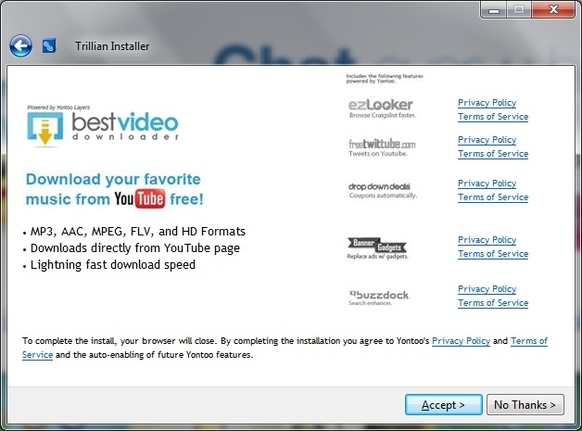
आप ऊपर की छवि में देखते हैं कि "बेस्ट वीडियो डाउनलोडर" यहाँ ब्लोटवेयर है। आप यह भी देखेंगे कि जारी रखने के लिए दो विकल्प हैं:
- "स्वीकार करना"
- "जी नहीं, धन्यवाद"
मूर्ख मत बनो। ये आपको बनाने का तरीका है मानना कि आपको उनकी आवश्यकता है। आप नहीं करते ऐसा कुछ न कहने से डरें, जिससे आप सहमत हों या न चाहते हों। इसमें एक कार्यक्रम के लिए सेवा की शर्तें भी शामिल हैं, लेकिन वह सब कौन पढ़ता है? किडिंग - आपको चाहिए।
बहरहाल, इन कार्यक्रमों और स्थापना प्रक्रिया के दौरान शामिल होने वाले प्रवचनों से अवगत होना महत्वपूर्ण है। सबसे बुरी चीज जो संभवतः हो सकती है अगर आपने कहा कि नहीं होगा कि स्थापना प्रक्रिया समाप्त हो जाएगी और आपको सभी को शुरू करना होगा। यही है, यदि आप वास्तव में चाहते हैं, तो बस जो हुआ है, उसे दें।

ऊप्स! आपने लगभग इसे फिर से किया! क्लिक न करें ”आगे“अभी तक। उन चेक बॉक्स को फिर से देखें? इस बार वे हमारे द्वारा देखे गए पिछले कुछ से पूरी तरह से अलग हैं। ये आपके कंप्यूटर में जोड़ने के लिए अभी तक एक और कार्यक्रम के बारे में हैं - इस बार एक टूलबार। ये काफी सामान्य हैं। मैं आपको यह नहीं बताऊंगा कि मैंने दूसरे लोगों के कंप्यूटर पर कितनी बार और दो, तीन, चार, और पांच अपने ब्राउज़र पर टूलबार खोजें। ओह।
न केवल यह स्क्रीन रियल एस्टेट की बर्बादी है, वे आवश्यक भी नहीं हैं। एक पर्याप्त है और सभी आधुनिक ब्राउज़रों के साथ आज पता बार फ़ंक्शन भी एक खोज पट्टी के रूप में कार्य करता है ताकि ये टूलबार पूरी तरह से बेकार हो जाएं।
स्क्रीनशॉट को फिर से करीब से देखें। क्या यह सिर्फ टूलबार जोड़ने के बारे में पूछ रहा है? नहीं। यह सेटिंग्स बदलने की अनुरोध करने की अनुमति है:
- "मेरे डिफ़ॉल्ट खोज प्रदाता से पूछें"
- “Ask.com मेरे ब्राउज़र होमपेज और नए टैब पेज बनाएँ
मेरा डिफ़ॉल्ट खोज प्रदाता पूछें
वास्तव में? अब और कौन पूछता है? मुझे आश्चर्य है कि ट्रिलियन में इस विज्ञापन को निधि देने के लिए उनके पास पर्याप्त धन भी है। कहने की जरूरत नहीं है, मुझे लगता है कि अगर तुम वास्तव में अपने खोज प्रदाता के रूप में पूछना चाहते हैं, आप उनका उपयोग कर सकते हैं। परंतु आप वह निर्णय लें और उन्हें अपने ब्राउज़र में डिफ़ॉल्ट खोज प्रदाता के रूप में सेट करें - इस प्रोग्राम को इन सेटिंग्स तक पहुंचने न दें
Ask.com माय ब्राउज़र होमपेज और न्यू टैब पेज बनाएं
क्या आपने कभी लॉग ऑन किया है और देखा है कि आपका होमपेज पिछली बार से कुछ अलग है? यह सबसे अधिक संभावना है क्यों। एकमात्र अन्य कारण यह हो सकता है कि आपने इसे एक गहन नींद के चलने के दौरान बदल दिया - शायद संभावना नहीं है। जैसा कि मैंने पहले उल्लेख किया है, ट्रिलियन को इन अनुमतियों को सेट नहीं करने देना चाहिए। यदि आप Ask.com का उपयोग करना चाहते हैं, तो इसे अपने होम पेज के रूप में मैन्युअल रूप से सेट करें।

आपने कर दिखाया! ऐसा लगता है कि आपको अपने प्रोग्राम के साथ इंस्टॉल किए गए सभी भ्रामक सॉफ़्टवेयर की आवश्यकता नहीं है।
Ninite.com का प्रयोग करें
निन्यानवे रहा है MakeUseOf द्वारा पहले कवर किया गया Ninite - आसानी से एक बार में अपने सभी पसंदीदा मुफ्त ऐप्स इंस्टॉल करें अधिक पढ़ें , इसलिए मैं अतिरेक में योगदान नहीं करूंगा, लेकिन मैं इसका संक्षेप में उल्लेख करना चाहूंगा क्योंकि यह सॉफ्टवेयर डाउनलोड करने के लिए एक भयानक स्रोत हो सकता है।
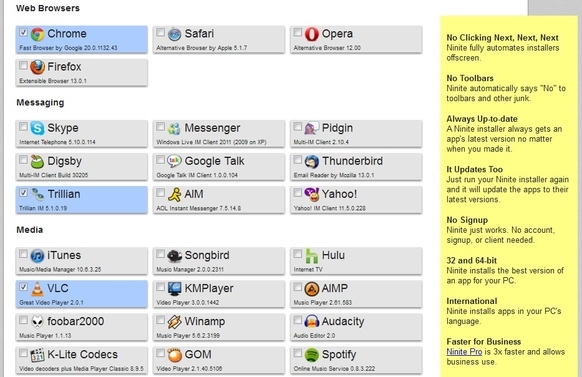
प्रक्रिया काफी सीधी है। बस आपको कौन सा सॉफ्टवेयर चुनना है। यह एक प्रोग्राम के रूप में कम से कम हो सकता है और सभी कार्यक्रमों के रूप में कई (ऐसा नहीं है कि मैं यह सलाह नहीं देता हूं)। वहाँ मुफ्त (हालांकि कुछ परीक्षण सॉफ्टवेयर है) कार्यक्रमों की एक विस्तृत चयन उपलब्ध है।
अपने सॉफ़्टवेयर का चयन करने के बाद, पृष्ठ के नीचे स्क्रॉल करें और बड़े हरे "इंस्टॉल करें" बटन पर क्लिक करें।
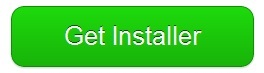
डाउनलोड की गई फ़ाइल खोलें और इसे स्थापित करने के लिए तैयार करेंगे ...
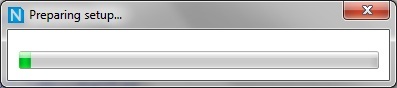
और फिर प्रोग्राम या प्रोग्राम डाउनलोड करें ...
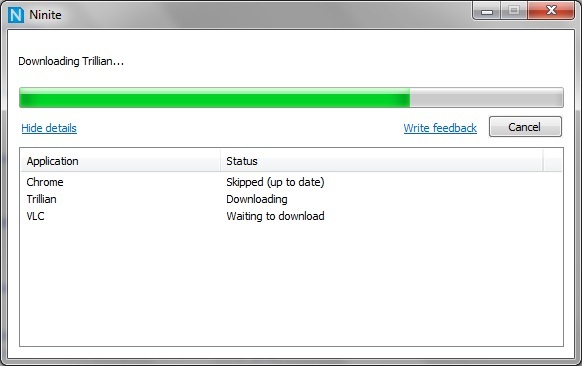
और फिर प्रोग्राम स्थापित करें ...
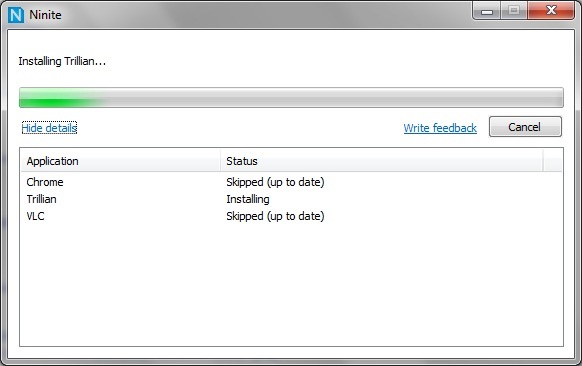
और फिर आप कर रहे हैं! बस! कोई ब्लोटवेयर नहीं। कोई सेटिंग नहीं बदली। बस सादा और सरल सॉफ्टवेयर इंस्टॉलेशन - जिस तरह से यह होना चाहिए। ध्यान दें कि निनाइट पहले से इंस्टॉल किए गए प्रोग्राम के लिए एक सॉफ्टवेयर अपडेटर के रूप में भी कार्य कर सकता है।

नोट: यह याद रखना महत्वपूर्ण है कि निनाइट केवल कार्यक्रमों के लिए डिफ़ॉल्ट सेटिंग्स रखता है। जब मैंने नाइलाइट के माध्यम से ट्रिलियन को स्थापित किया, तो मेरे डेस्कटॉप पर एक आइकन जोड़ा गया और प्रोग्राम को स्टार्टअप में जोड़ा गया। यदि आप एक अधिक नियंत्रण के इच्छुक हैं, तो आप व्यक्तिगत कार्यक्रमों से स्टैंडअलोन इंस्टॉलर के साथ रहना चाह सकते हैं। कहा कि, नाइनाइट ब्लोटवेयर की आकस्मिक स्थापना को रोकने के लिए एक बढ़िया विकल्प है।
निष्कर्ष
सॉफ़्टवेयर इंस्टॉल करते समय तीन महत्वपूर्ण काम करने होते हैं:
- आप जो कर रहे हैं उसके प्रति जागरूक और सचेत रहें।
- उन चेकबॉक्स की जाँच करें।
- आपको बिना सोचे-समझे सॉफ़्टवेयर इंस्टॉल करने के लिए ट्रिकरी विधियों के लिए देखें - नहीं कहने में डर नहीं लगता। बोनस: पहले सॉफ्टवेयर डाउनलोड के लिए निनटे की जाँच करें।
मुफ्त सॉफ्टवेयर महान हो सकता है, और यह प्रायोजित सॉफ्टवेयर के कारण है कि यह मुफ्त हो सकता है। लेकिन इसका मतलब यह नहीं है जरूर इसे स्थापित करें, इसलिए जागरूक रहें और अपने अगले मुफ्त कार्यक्रम को स्थापित करते समय क्या हो रहा है, इस पर ध्यान दें।
अगर मैंने कुछ भी छोड़ दिया है, तो कृपया हमें टिप्पणियों में बताएं। सॉफ़्टवेयर इंस्टॉल करते समय आपका सबसे अच्छा या सबसे खराब अनुभव क्या था?
हारून एक वेट असिस्टेंट ग्रेजुएट हैं, जिनकी वन्यजीव और प्रौद्योगिकी में प्राथमिक रुचि है। वह बाहर और फोटोग्राफी की खोज का आनंद लेता है। जब वह इंटरवेब्स में तकनीकी निष्कर्षों को नहीं लिख रहा है या लिप्त नहीं है, तो उसे अपनी बाइक पर पहाड़ पर बमबारी करते हुए पाया जा सकता है। अपनी निजी वेबसाइट पर हारून के बारे में और पढ़ें।